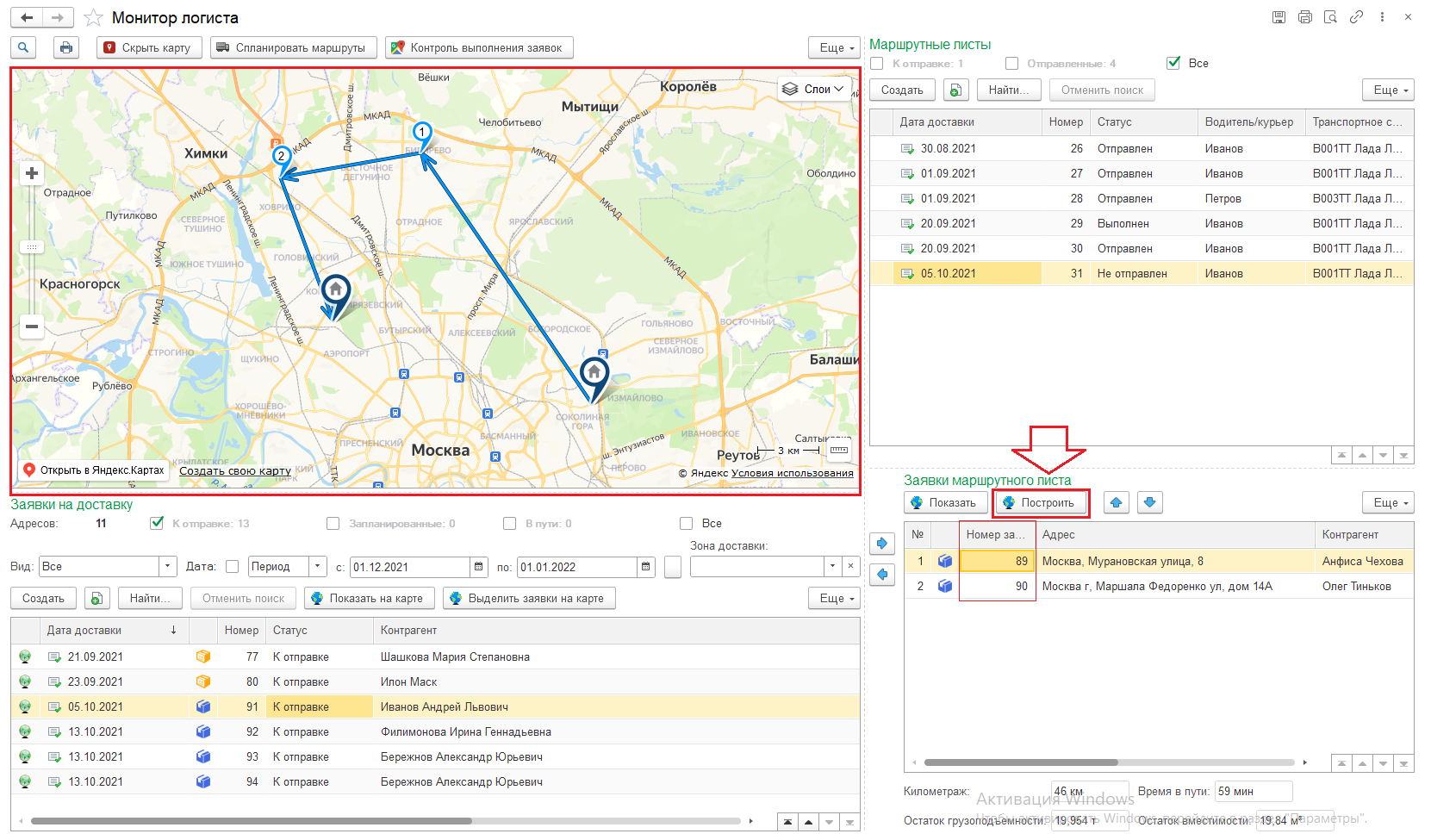- настроить основной склад
- создать Заявки на доставку
- создать Маршрутный лист
- добавить Заявки в Маршрутный лист
Настройка основного склада
Чтобы начать работу в модуле, откройте вкладку «Общие настройки»

В появившемся окне на вкладке Учет настройте «Основной склад». Это нужно для того, чтобы в Мониторе логиста отображалась карта города, который указан в адресе основного склада. Например, основной склад - это Склад Отгрузки с адресом в г. Москве.

Откройте карточку склада и перейдите по ссылке Маппа: Координаты адресов. Далее нажмите «Установить координаты», проверьте корректность точки адреса на карте и нажмите «Сохранить и закрыть».

Создание Заявок на доставку
Создать Заявку можно как на основании используемых вами документов (Заказ покупателя, Реализация товаров и услуг и пр.), так и без документа основания. В первом случае для создания Заявки на доставку воспользуйтесь кнопкой «Создать на основании» в списке документов «Заказ покупателя», либо в самом документе «Заказ покупателя»
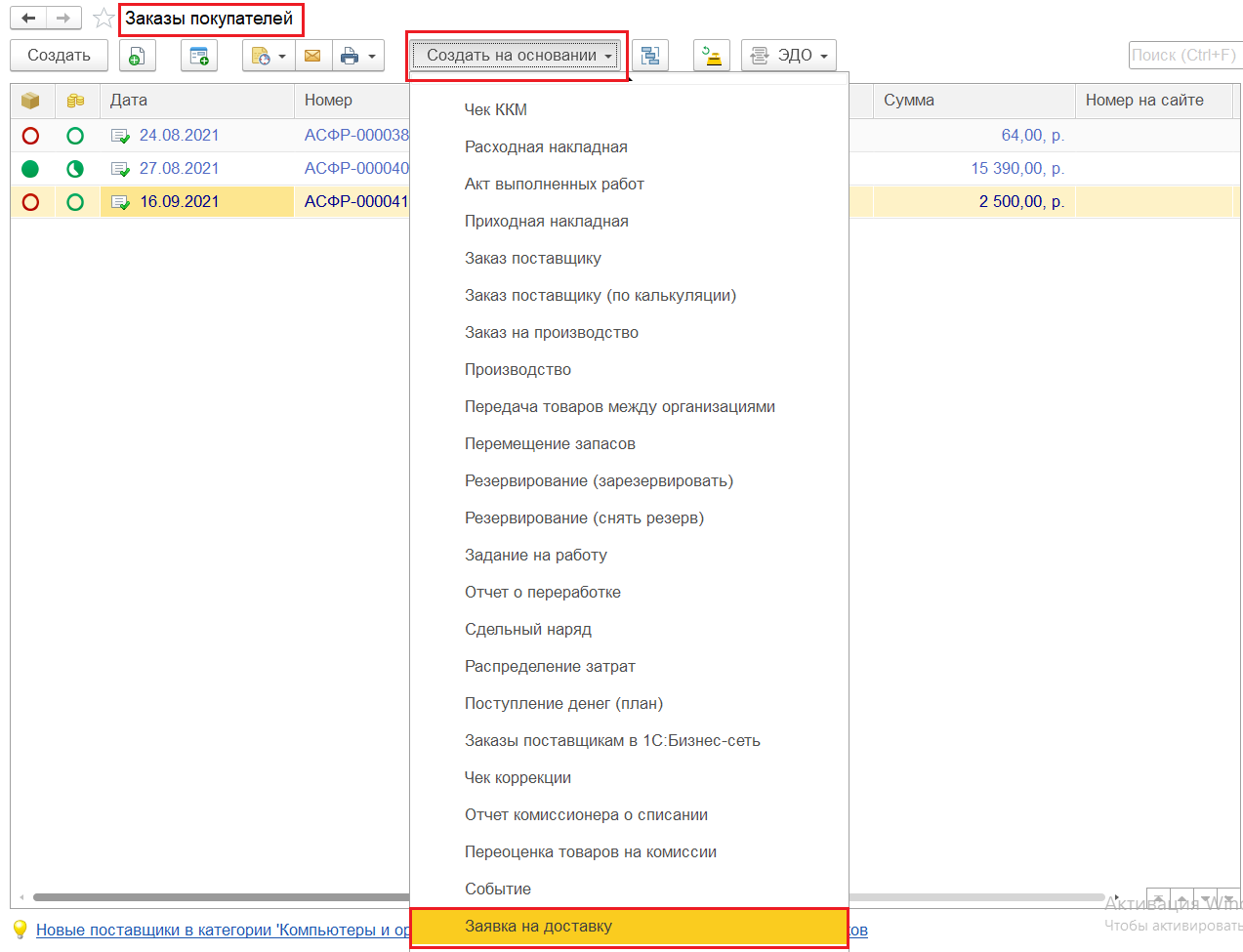
Для создания Заявки без документа основания откройте список документов «Заявка на доставку» и нажмите кнопку Создать
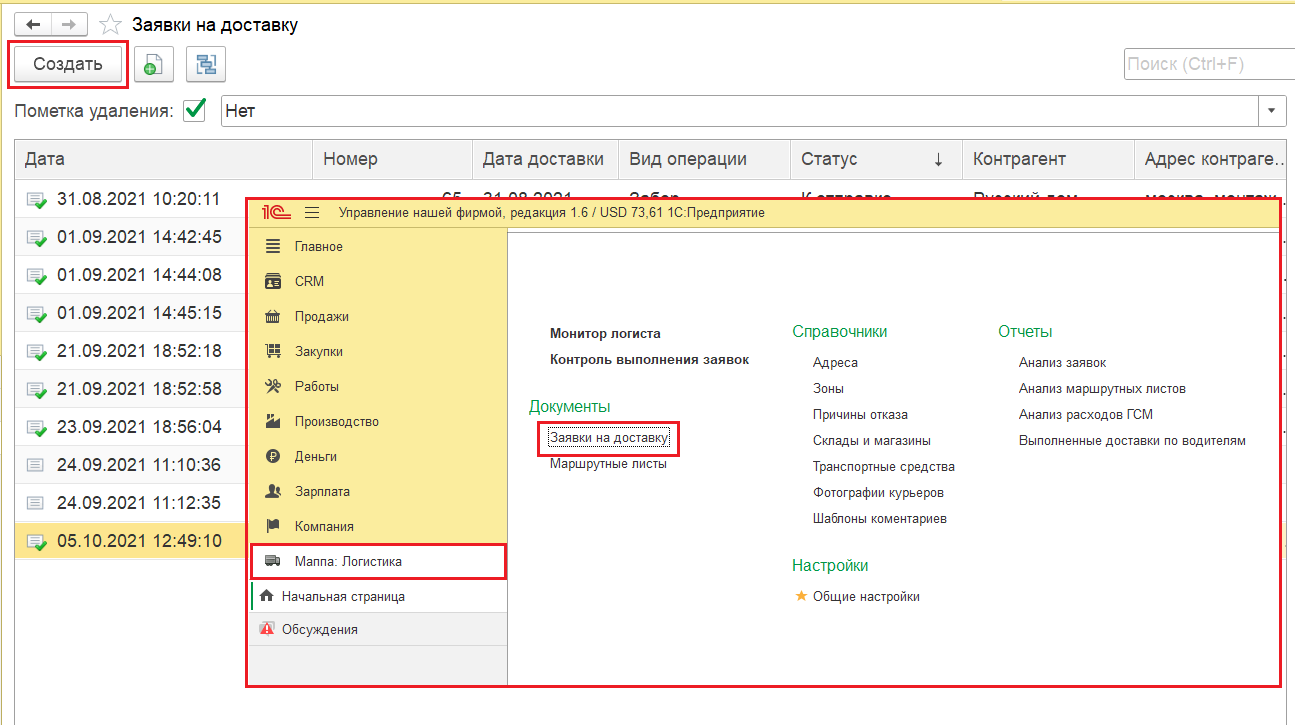
В открывшейся форме заполните следующие поля:
- Дата доставки
- Наименование контрагента
- Адрес (заполняется автоматически при условии, что в карточке контрагента указан адрес доставки. При необходимости можно ввести адрес вручную)
Заполнение остальных полей не является обязательным.
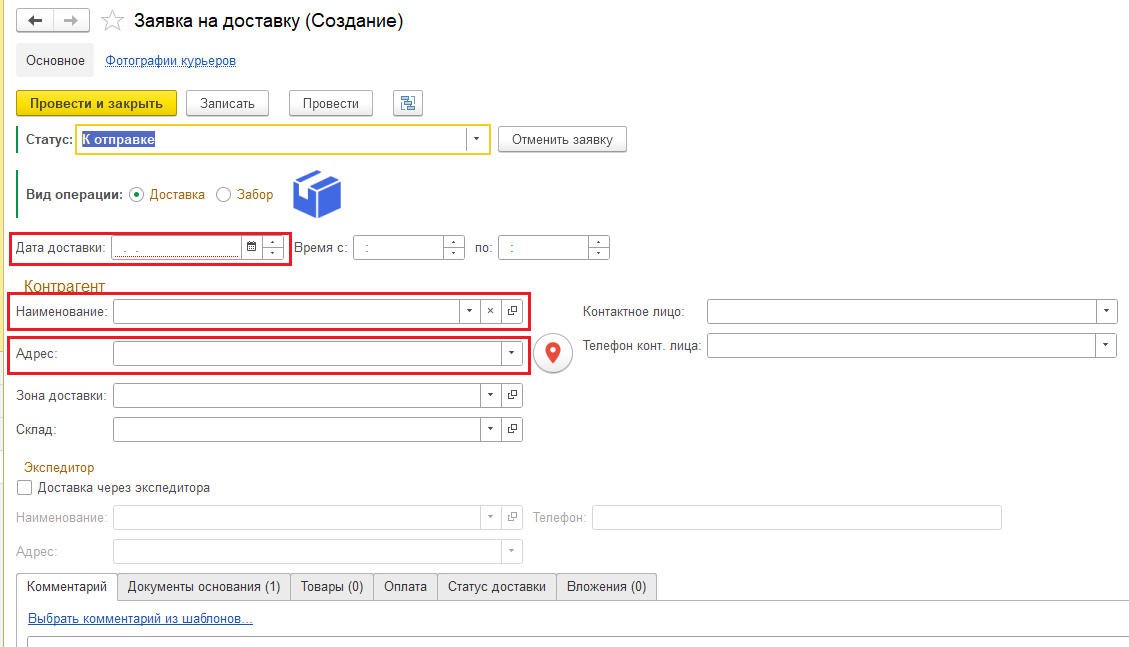
Обратите внимание на Маркер. Красный цвет маркера означает, что адрес не был автоматически геокодирован. Нажмите на красный маркер и в открывшейся форме проверьте корректность введенного вами адреса и нажмите кнопку Сохранить и закрыть. Зеленый цвет маркера означает, что геокодирование прошло успешно
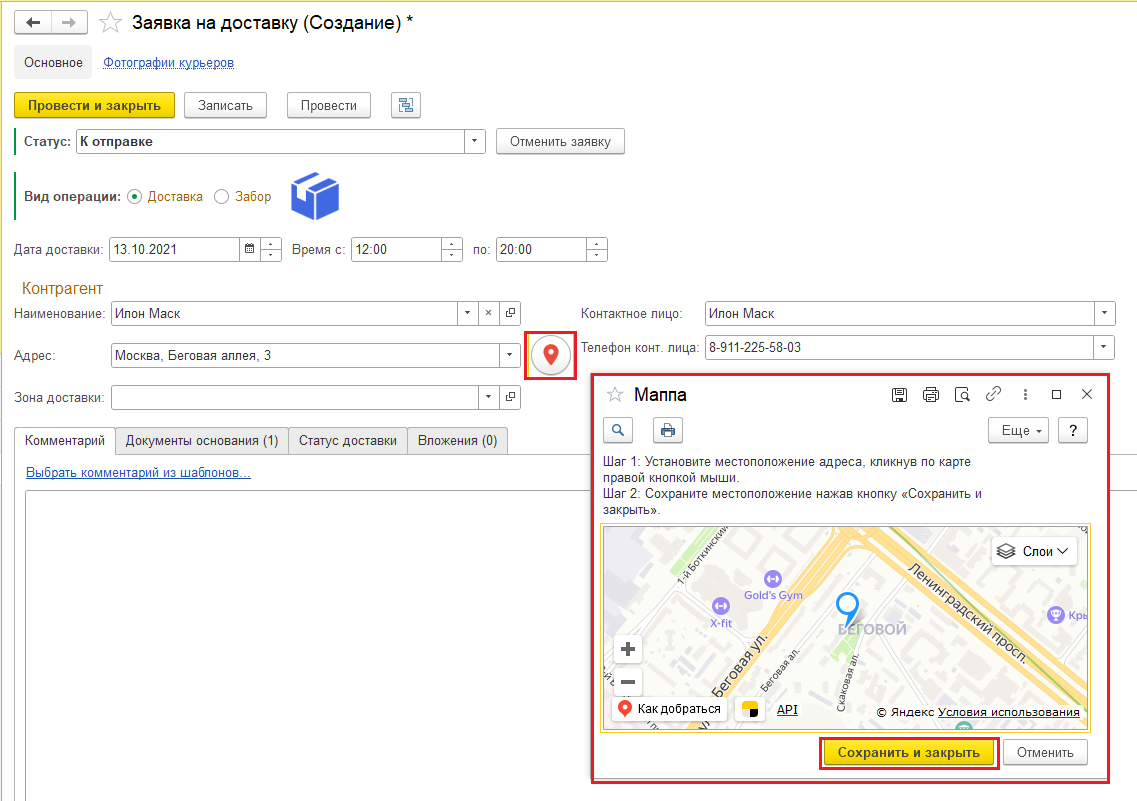
Чтобы увидеть созданные Заявки на карте откройте обработку «Монитор логиста» и нажмите кнопку Показать на карте

Групповое создание Заявок на доставку
Откройте список заказов и выделите те, для которых требуется создание Заявок на доставку
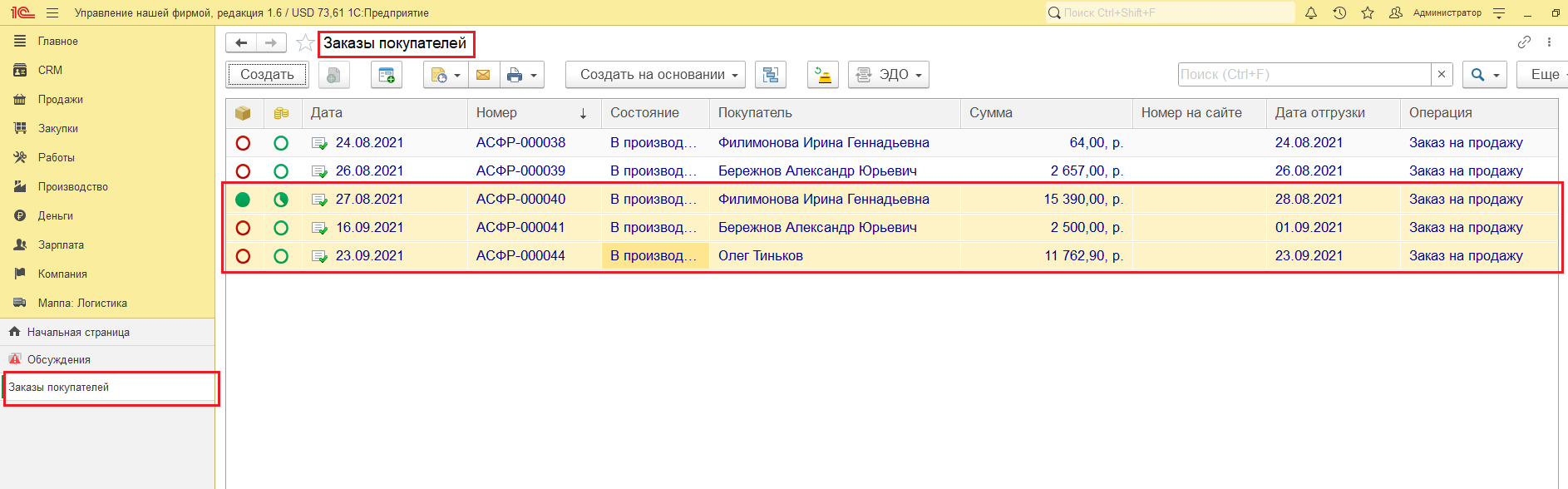
Нажмите кнопку «Создать на основании» и выберите в выпадающем списке Заявка на доставку (групповая)
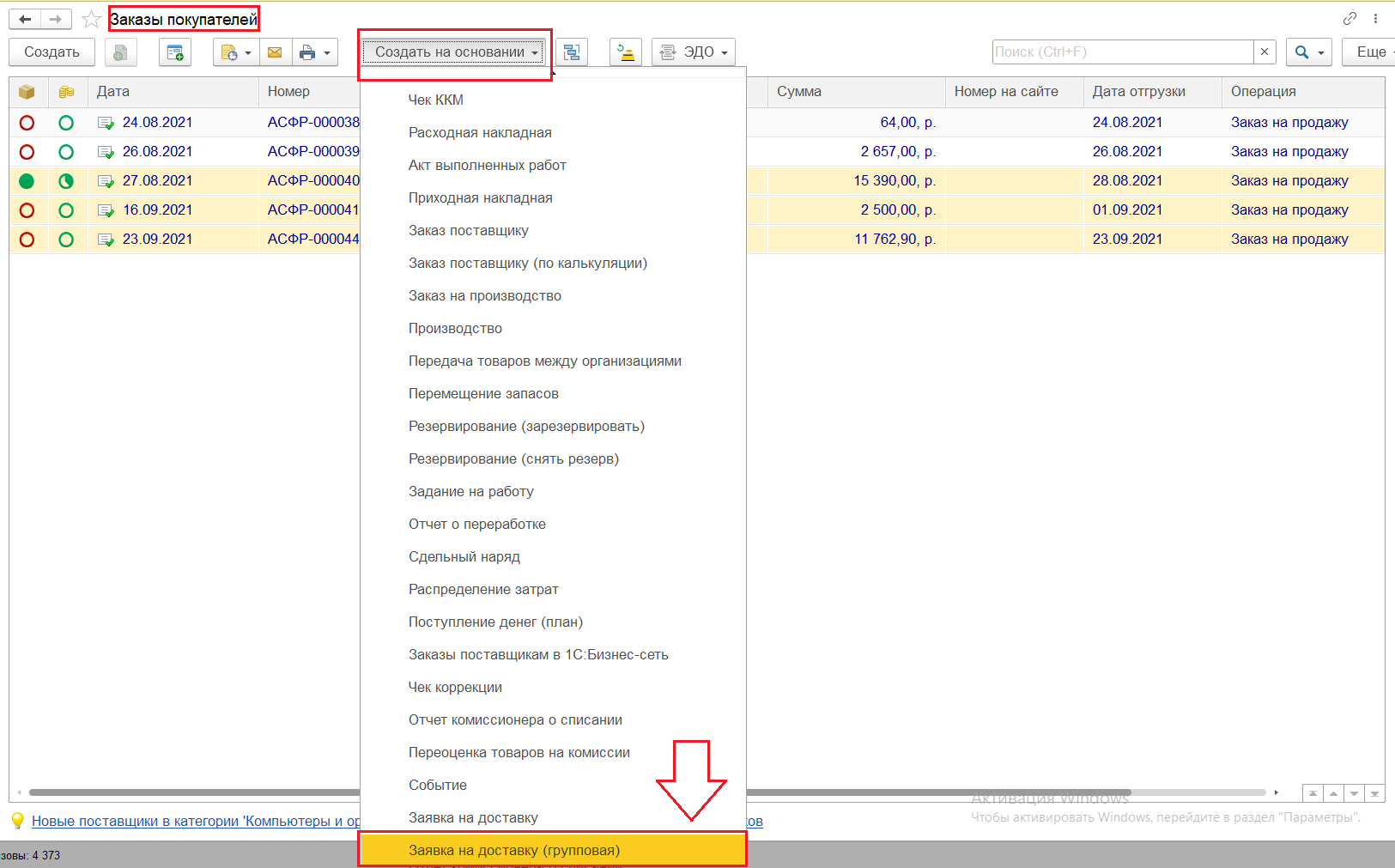
Проверьте правильность заполненных данных и нажмите кнопку «Создать заявки». Успешно созданная заявка отобразится в колонке «Заявка на доставку»
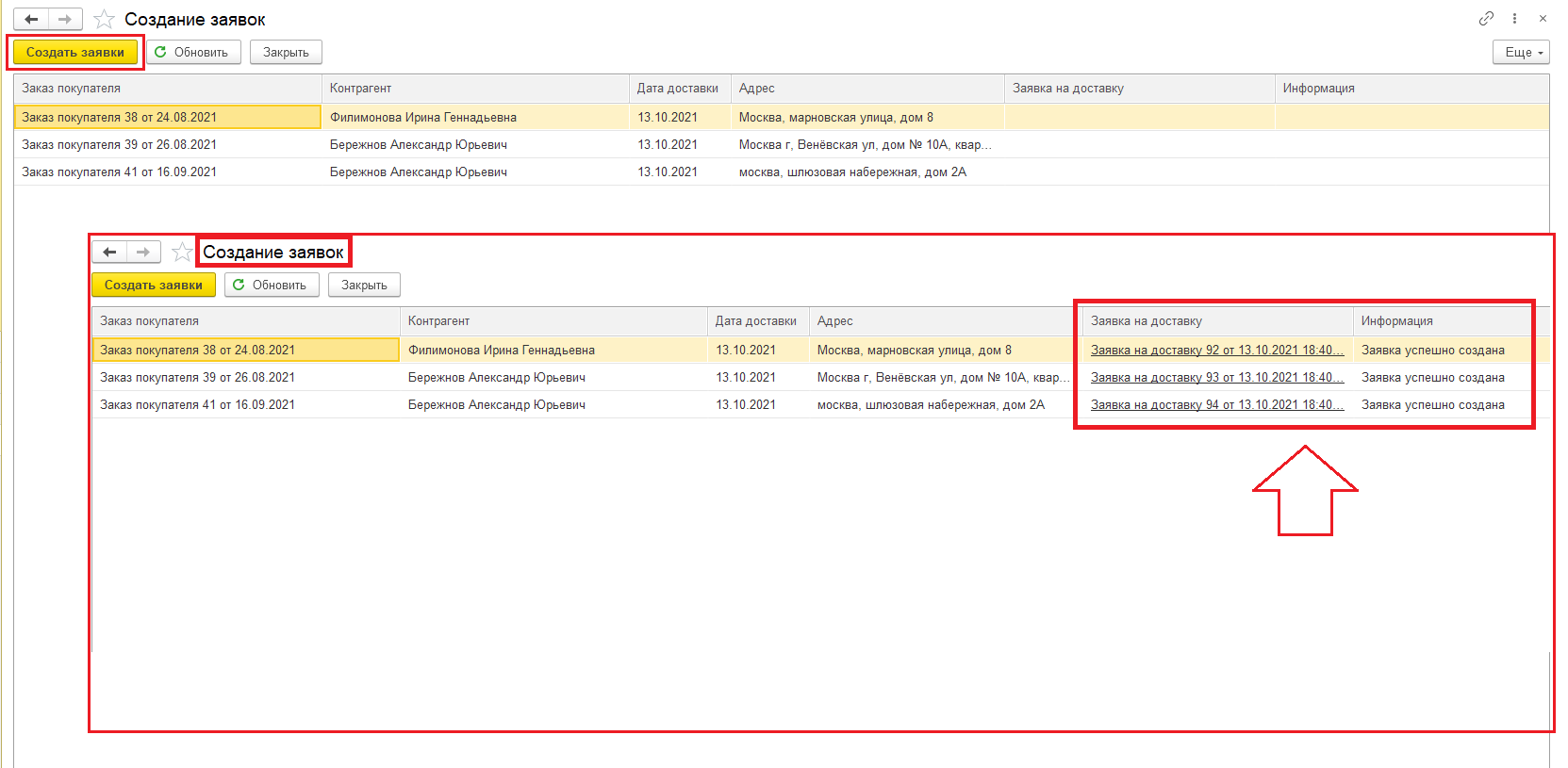
Создание Маршрутного листа
Нажмите кнопку «Создать» в Мониторе логиста для формирования Маршрутного листа
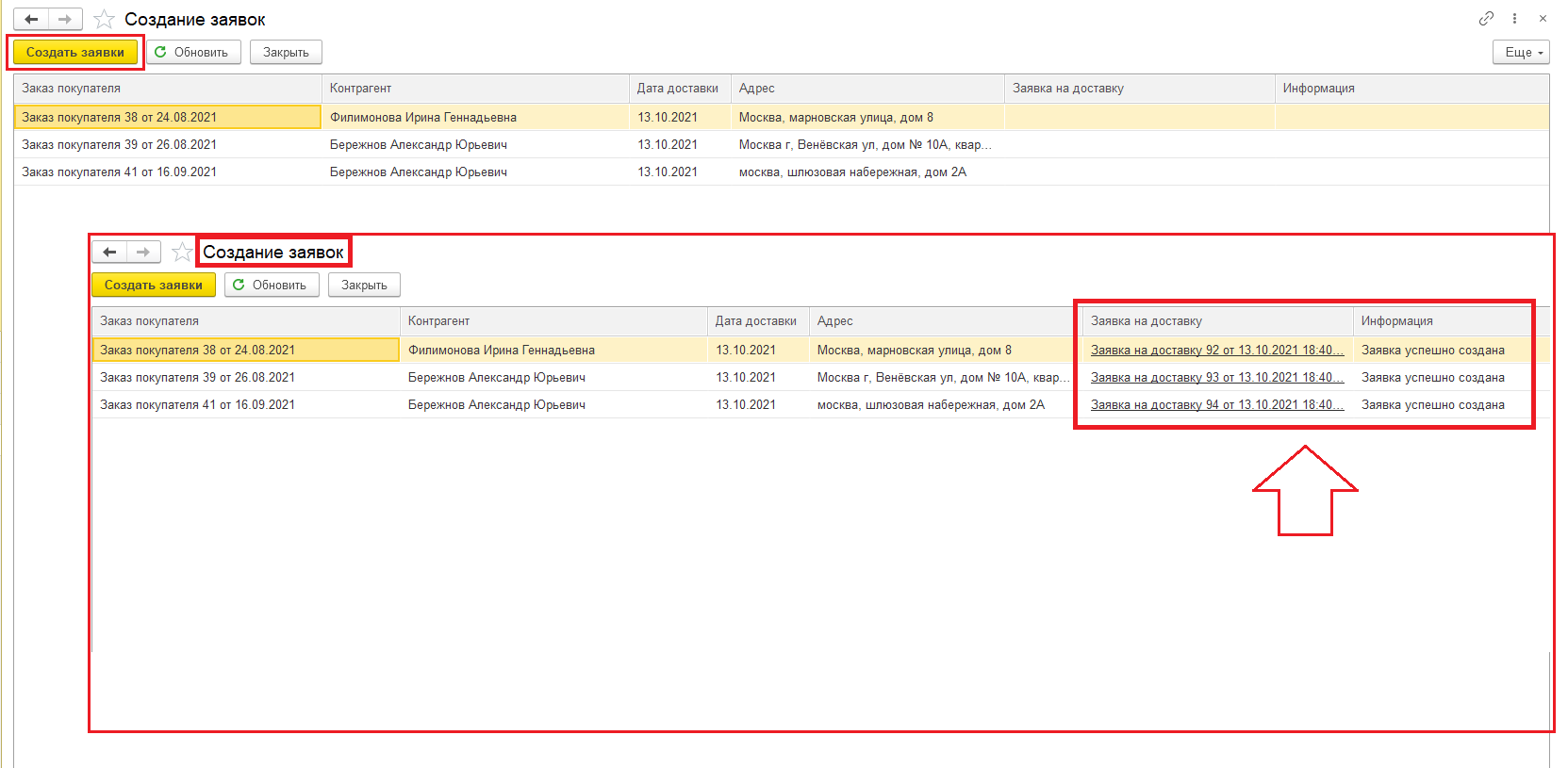
Затем нажмите кнопку «Создать» в списке документов «Маршрутный лист»
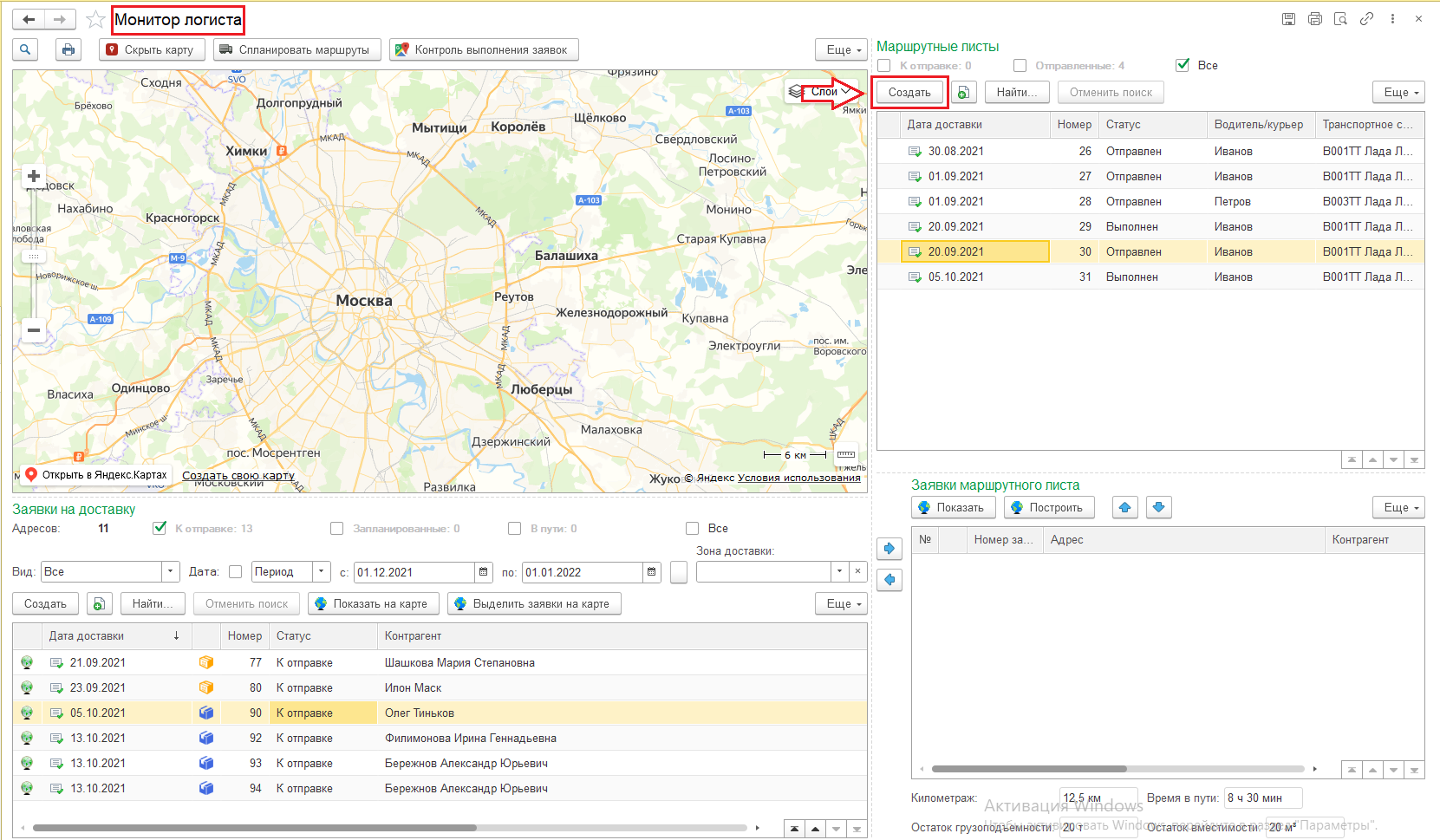
Заполните все поля, указанные на вкладке «Основное» в форме создания Маршрутного листа, и нажмите кнопку «Провести и закрыть»
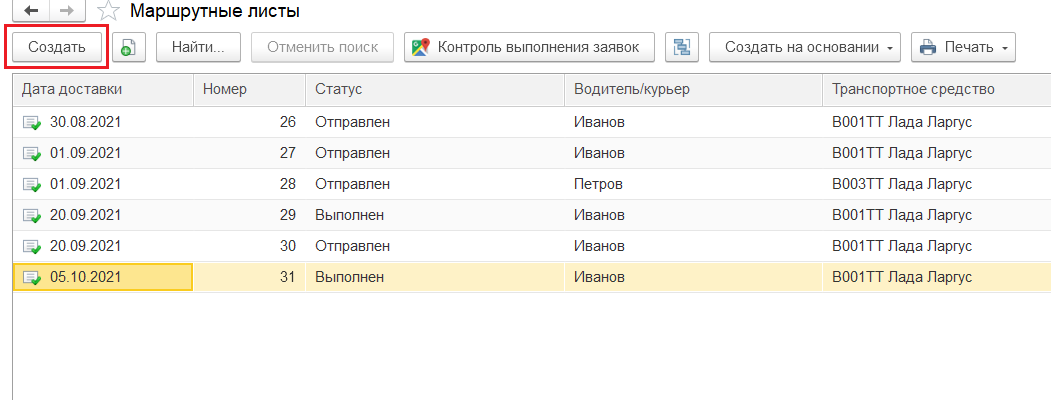
Перенесите Заявки в Маршрутный лист, нажав на стрелочку в Мониторе логиста, либо просто перетащите нужные Заявки (зажав левую кнопку мыши). Переносить можно как по одной Заявке, так и все выделенные Заявки
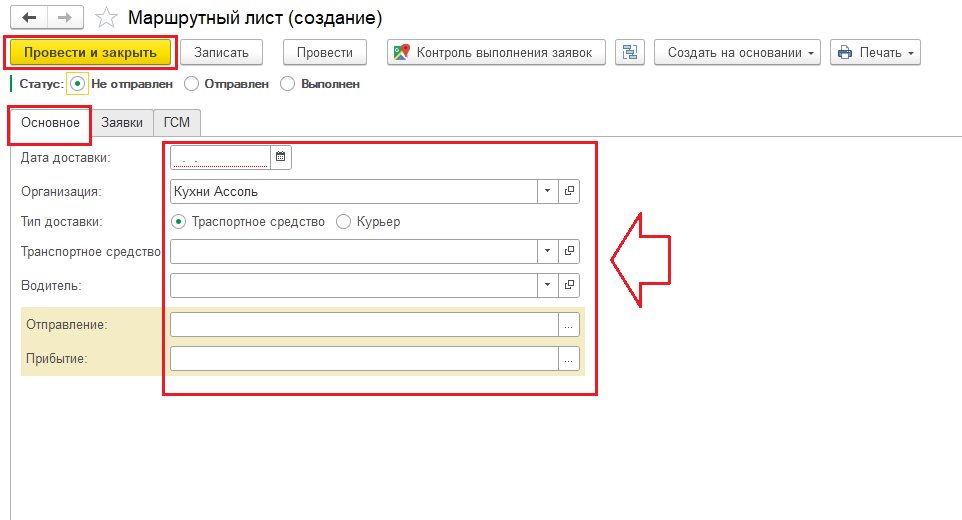
Для отображения Заявок маршрутного листа на карте нажмите кнопку «Показать»
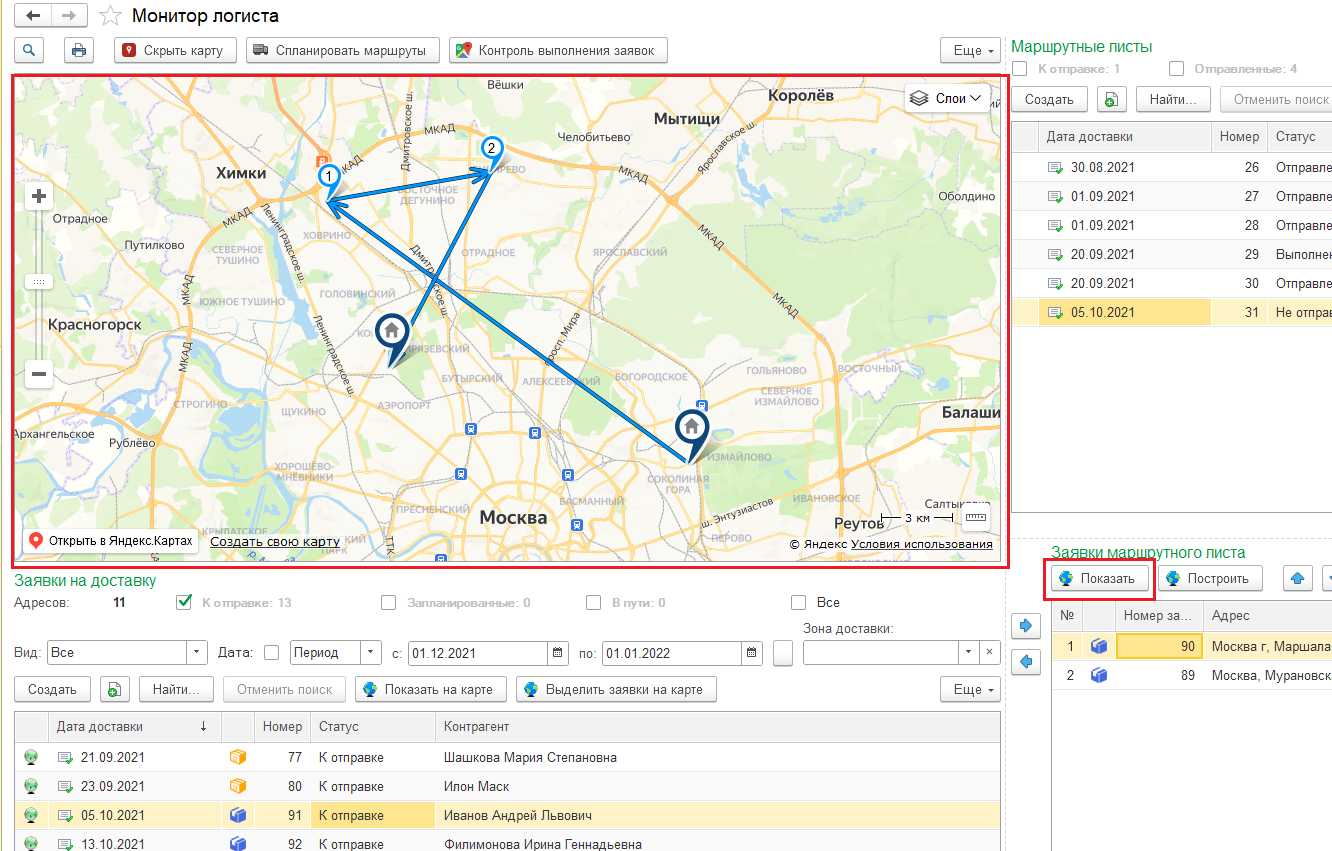
Для оптимизации маршрута с учетом километража нажмите кнопку «Построить», которая расставит Заявки Маршрутного листа с учетом расстояния между адресами в Мониторе логиста